windows10无法彻底关机怎么办 win10电脑无法彻底关机怎么办
时间:2021-02-19作者:zhong
有windows10系统用户说,他把电脑给关了,但是等了好久电脑还是没有彻底的关机,这样一直开着的话很浪费电的,那么win10电脑无法彻底关机怎么办呢,相信也有很多也遇到这种情况,下面小编给大家分享win10无法彻底关机的解决方法。
解决方法:
1、在控制面板里点击“系统和安全”,点击“电源选项”。点击“选择电源按钮的功能”。
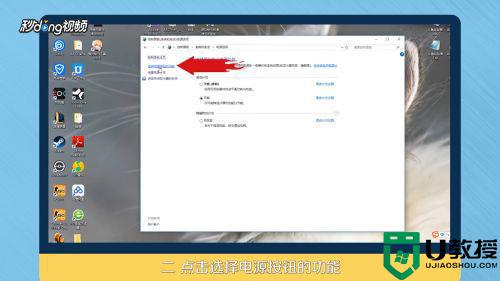
2、点击“更改当前不可用的设置”。
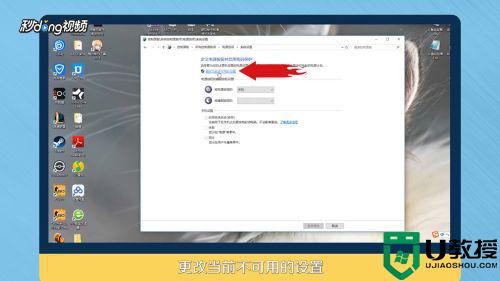
3、取消勾选快速启动,点击保存修改。
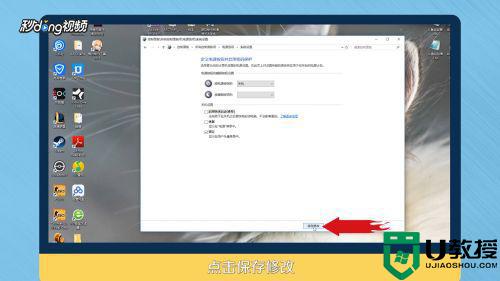
4、按“Win+r键”,输入“gpedit.msc”后回车。
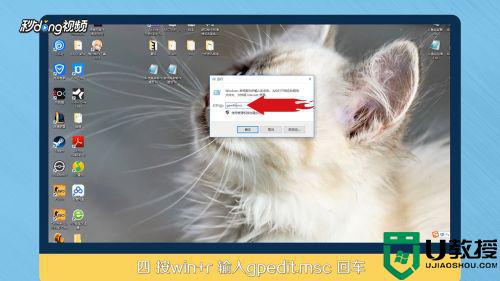
5、依次展开管理模板、系统,点击关机,双击打开快速启动。
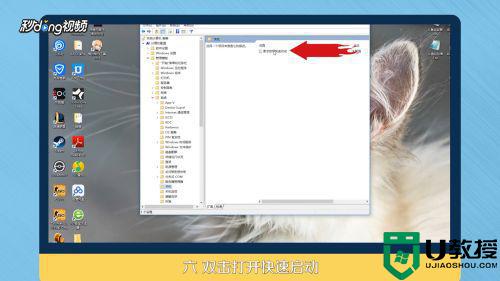
6、更改为已启用即可。
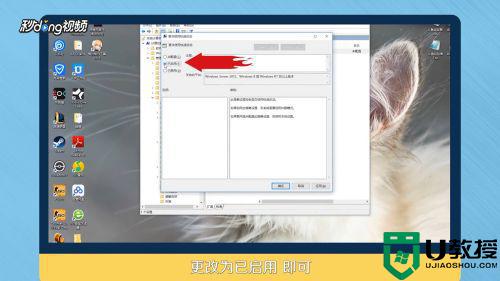
以上就是win10无法彻底关机的解决方法,有遇到同样无法彻底关机的话,可以按上面的方法来进行解决。

